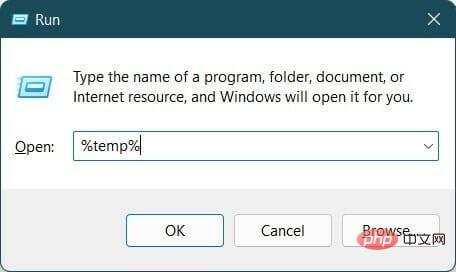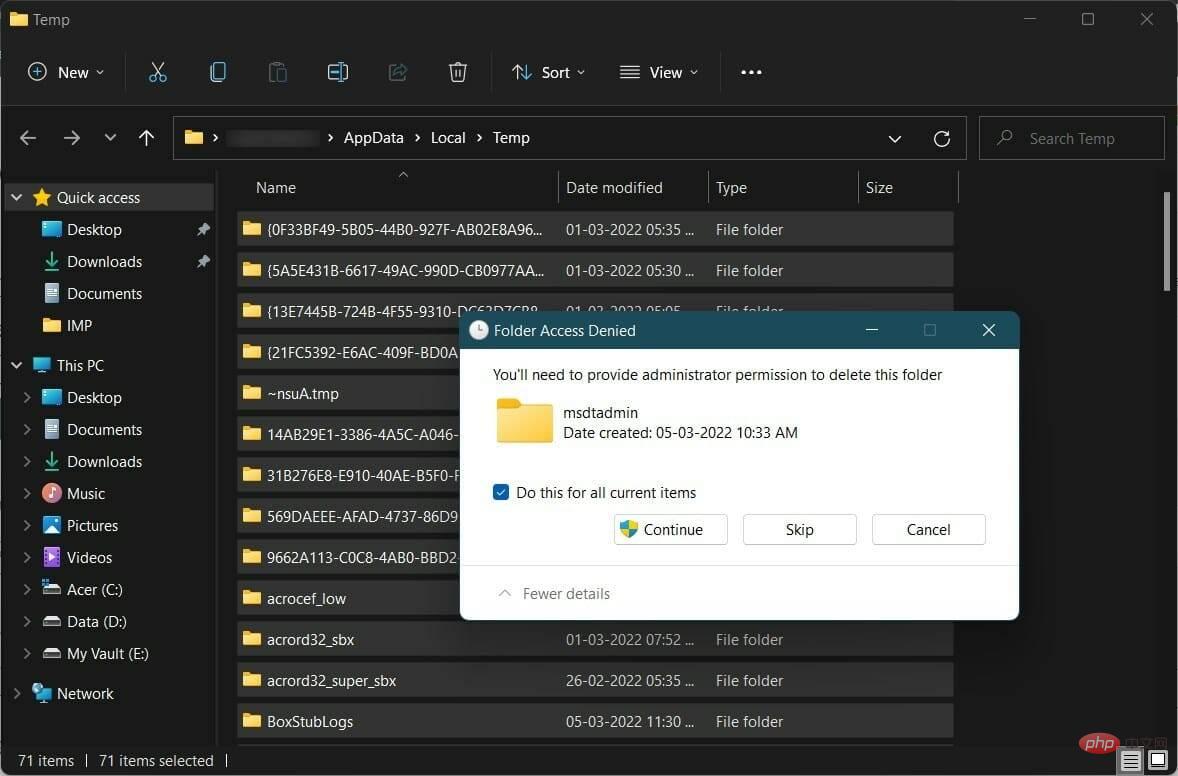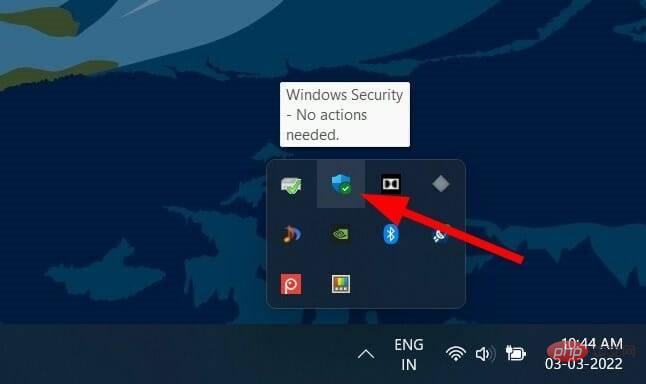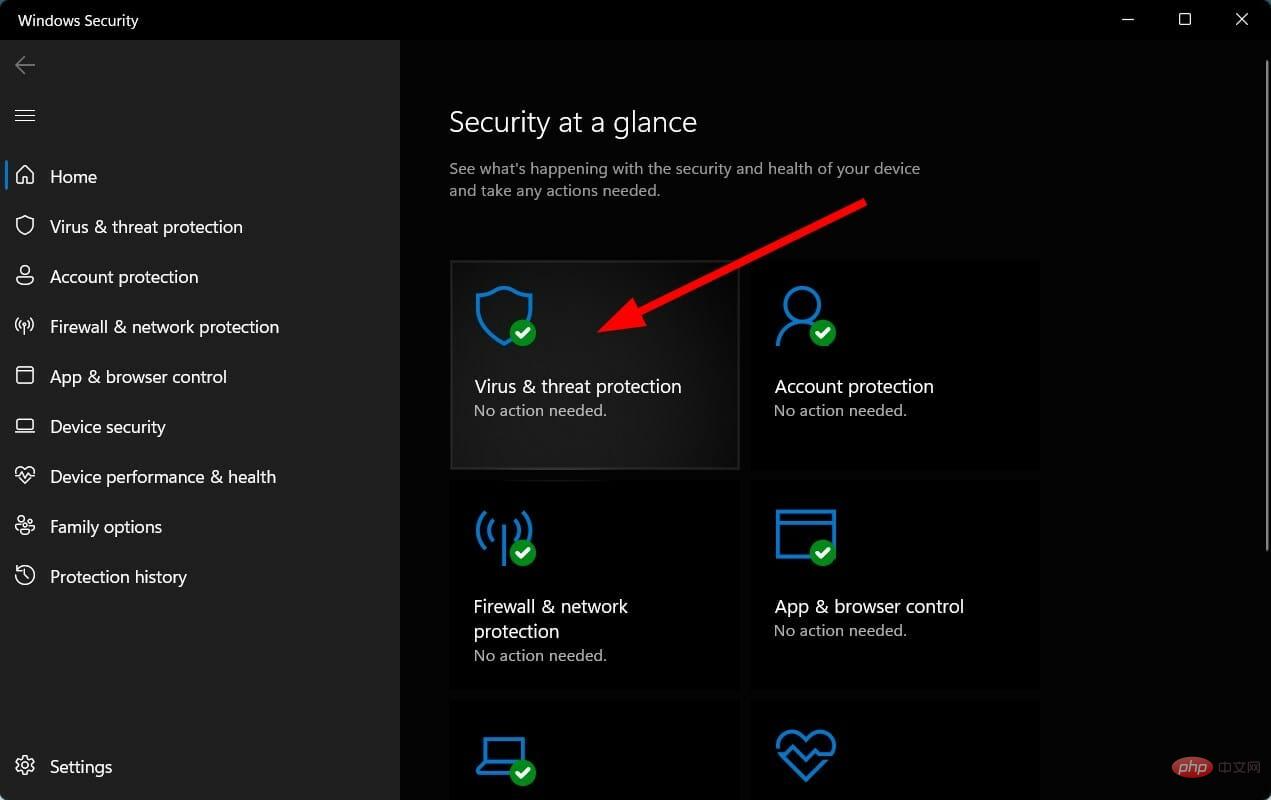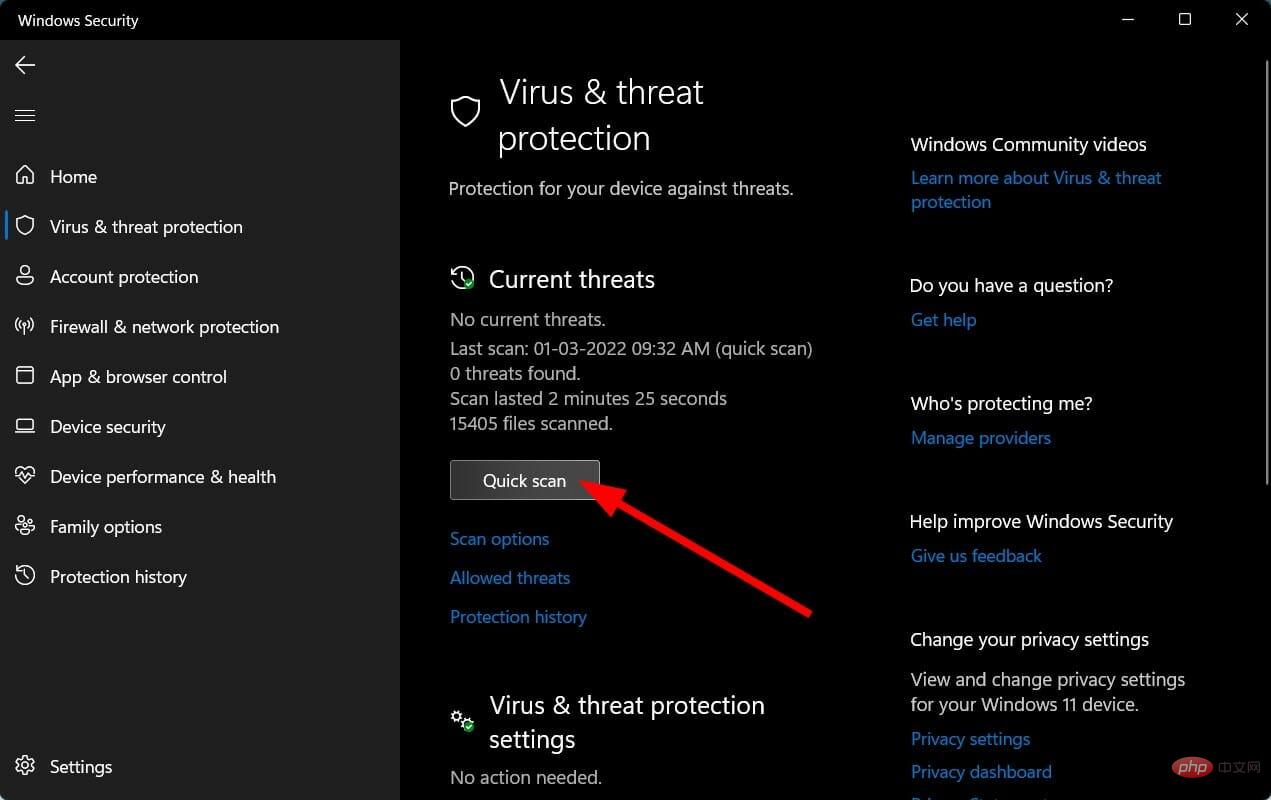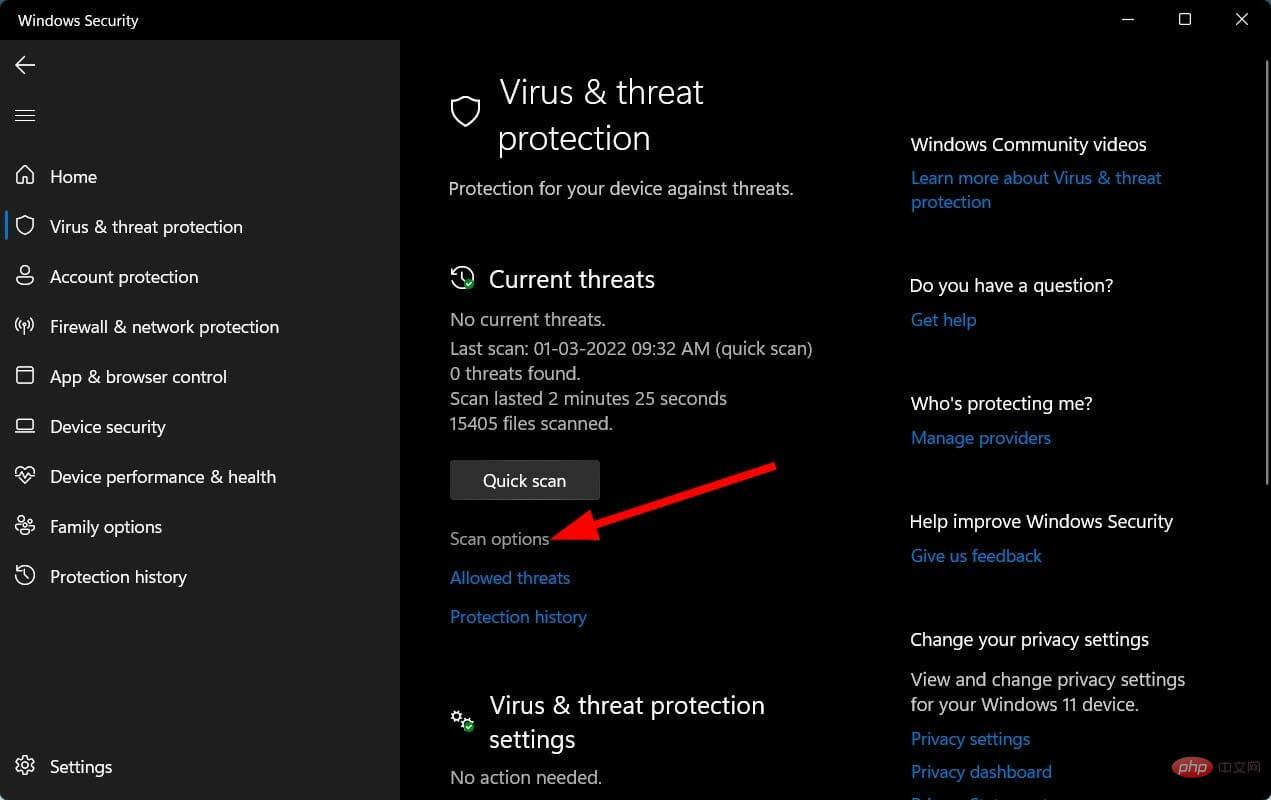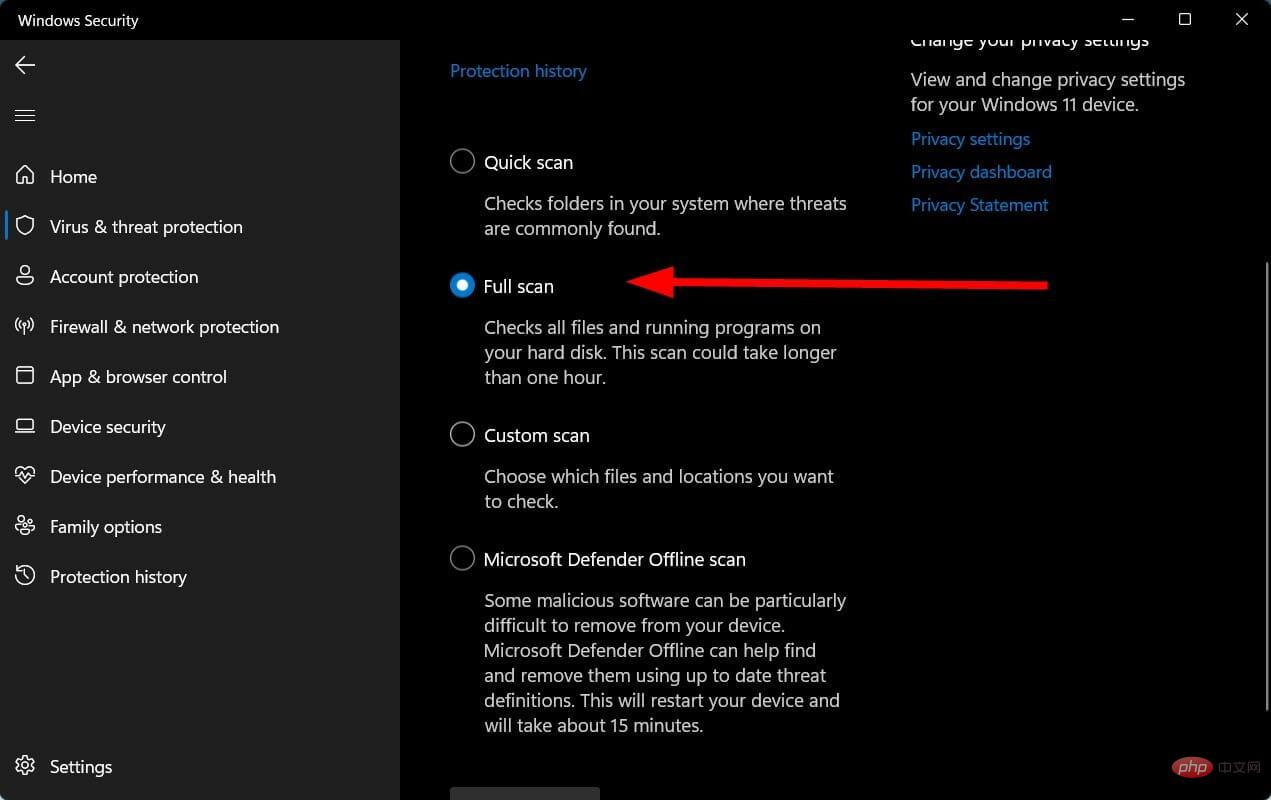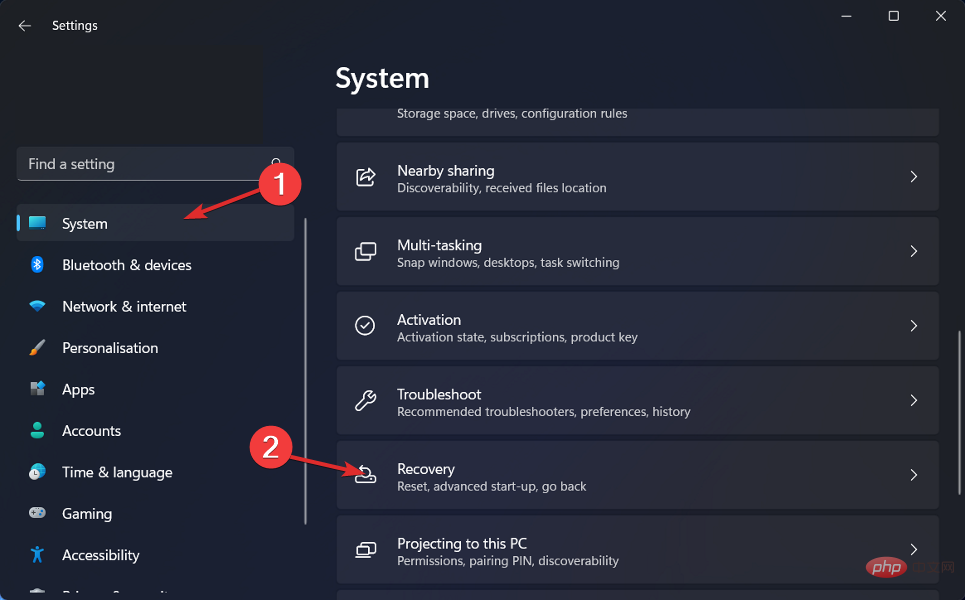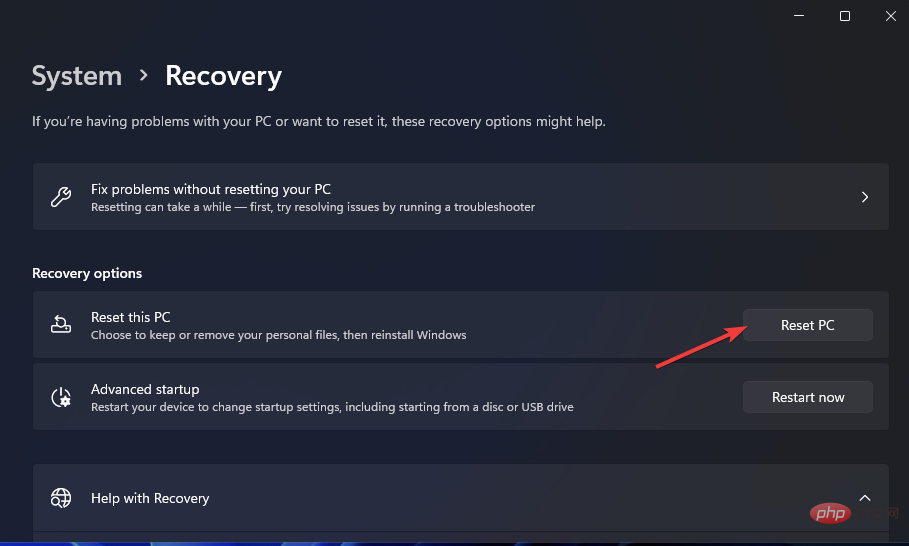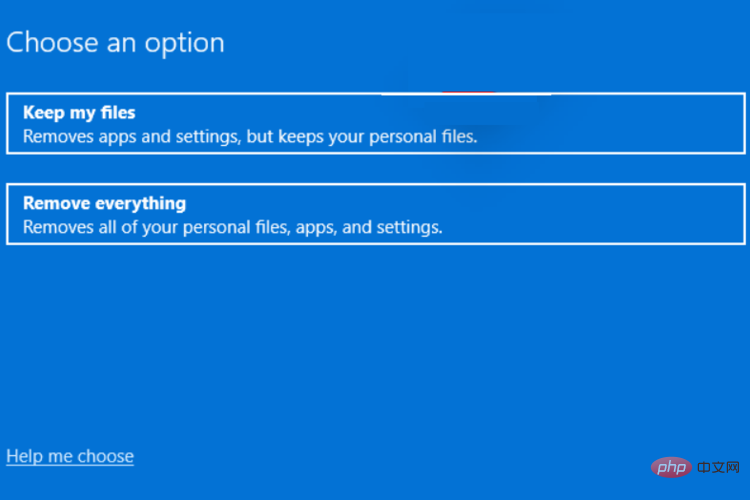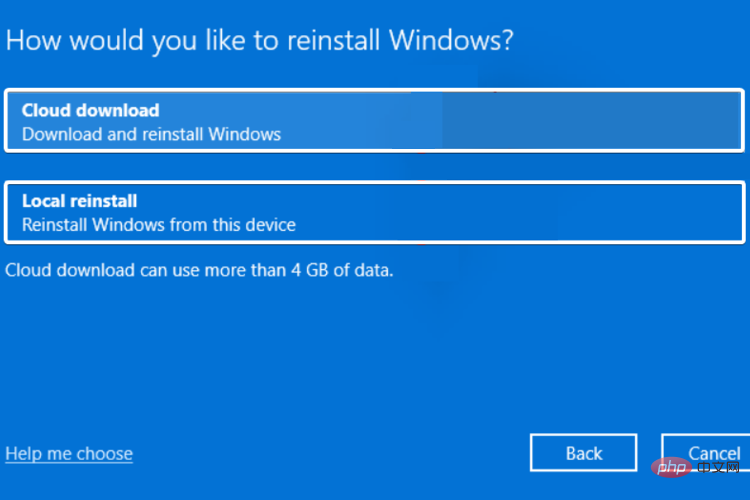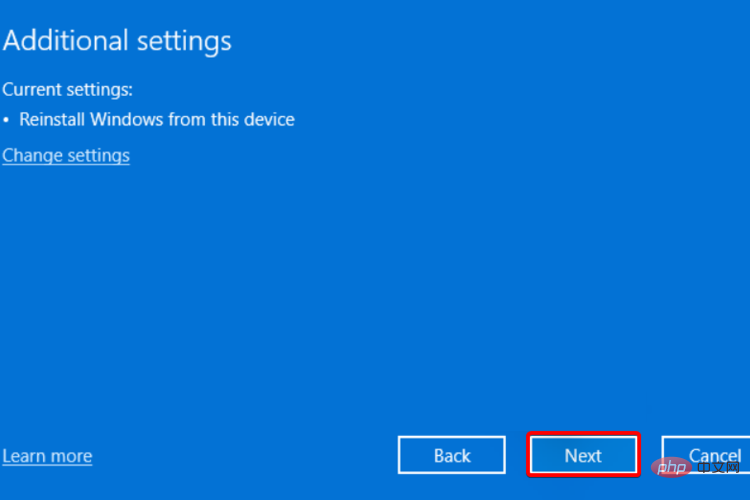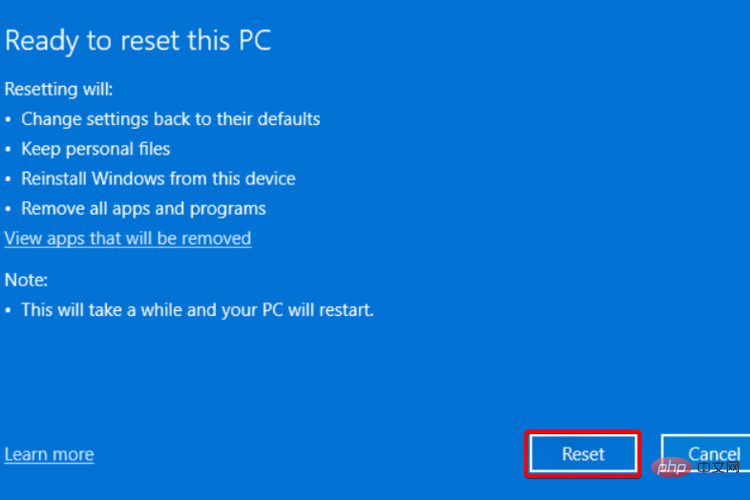수정: Windows 11 활성화 오류 0x87e107f9
PC에서 Windows 11 정품 인증 오류 0x87e107f9에 대한 솔루션을 찾고 계십니까? 이 튜토리얼에서는 문제 해결에 도움이 되는 솔루션 목록을 제공하므로 더 이상 보지 마십시오.
Windows 운영 체제를 활성화할 수 없는 것은 Windows 11 사용자뿐만 아니라 이전 버전의 운영 체제에서도 흔히 발생하는 가장 일반적인 오류 중 하나입니다.
활성화되지 않은 Windows 11 복사본에서는 제한된 수의 기능에만 액세스할 수 있습니다. 예를 들어 대부분의 개인 설정은 차단됩니다.
이는 배경화면 설정, 잠금 화면 맞춤설정, 아이콘 변경 등을 할 수 없음을 의미합니다. 글쎄, PC에 스타일을 적용하려는 경우 몇 가지 제한 사항이 있습니다.
PC가 최신 보안 및 기능 업데이트를 받을 수 없는 등 다른 중요한 단점이 있습니다.
따라서 이러한 모든 문제를 피하려면 Windows 11 정품 인증 오류 0x87e107f9를 수정해야 합니다. 그리고 이 튜토리얼에서 언급된 솔루션을 따르면 이를 수행할 수 있습니다.
Windows 정품 인증 상태를 확인하는 단계는 무엇입니까?
1. Windows 설정 사용
- Win+I 버튼을 눌러 설정을 엽니다.
-
활성화를 선택하세요.

- 활성화 상태가 표시됩니다.

2. 명령 프롬프트
- 를 사용하여 Start 메뉴를 엽니다.
-
명령 프롬프트를 검색하여 관리자 권한으로 실행하세요.

- 다음 명령을 입력하고 Enter를 누르세요. slmgr
상태가 "활성"으로 표시되지 않으면 Windows 11이 활성화되지 않은 것입니다. 일부 사용자는 Windows 운영 체제를 활성화하려고 시도하지만 일부 문제로 인해 활성화할 수 없습니다.
Windows 11 정품 인증 오류 0x87e107f9를 유발하는 모든 잠재적인 문제와 문제 해결 방법에 대해 논의하겠습니다.
Windows 11 정품 인증에 도움이 되는 엄선된 솔루션 목록을 확인해 보세요.
Windows 11에서 활성화 오류 0x87e107f9를 수정하는 방법은 무엇입니까?
1. SFC 스캔 실행
- 시작 메뉴를 엽니다.
- 검색 명령 프롬프트.
- 관리자 권한으로 실행하려면 클릭하세요.

- 다음 명령을 입력하고 Enter를 누르세요.
sfc /scanow
sfc /scanow
- 您的 PC 将开始扫描,并在此过程中尝试解决问题。
- 重新启动您的电脑。
SFC Scan 是一个非常强大的内置 Windows 故障排除工具。它会扫描您的所有系统文件并用新文件替换所有损坏的文件。
这一切只需在 CMD 中执行一个命令即可完成,其他一切都将自动完成。您可以尝试使用 SFC 扫描工具,看看这是否修复了 Windows 11 激活错误代码 0x87e107f9。
2.运行DISM命令
- 打开开始菜单。
- 搜索命令提示符,然后单击以管理员身份运行。

- 执行以下命令。
DISM.exe /Online /Cleanup-image /Restorehealth PC가 스캔을 시작하고 프로세스에서 문제를 해결하려고 시도합니다.
PC가 스캔을 시작하고 프로세스에서 문제를 해결하려고 시도합니다. - 컴퓨터를 다시 시작하세요.
SFC 스캔은 매우 강력한 내장 Windows 문제 해결 도구입니다. 모든 시스템 파일을 검사하고 손상된 파일을 새 파일로 교체합니다.
이 모든 작업은 CMD에서 단일 명령을 실행하여 수행되며 다른 모든 작업은 자동으로 수행됩니다. SFC 스캔 도구를 사용하여 Windows 11 정품 인증 오류 코드 0x87e107f9가 수정되는지 확인할 수 있습니다.
2. DISM 명령
을 실행하여 명령 프롬프트를 검색하고 관리자 권한으로 실행을 클릭하세요.
다음 명령어를 실행해 보세요.DISM.exe /Online /Cleanup-image /Restorehealth🎜🎜🎜🎜컴퓨터를 다시 시작🎜하세요. 🎜🎜🎜 3. 전문 소프트웨어를 사용하세요 🎜🎜 PC의 건강을 걱정하는 것은 언제나 좋지만, 그것도 아무런 노력 없이도 할 수 있다면 어떨까요? 🎜🎜여기서 Restoro와 같은 전문 소프트웨어가 작동하여 단 몇 번의 마우스 클릭만으로 이러한 가능성을 제공합니다. 🎜🎜Restoro는 Windows 11에서 0x87e107f9 활성화 오류를 수정하는 동시에 손상된 DLL 파일(BSOD를 유발할 수 있음), 손상된 레지스트리 및 시스템 파일을 확인하고 PC 속도를 저하시키는 중복 파일도 제거합니다. 🎜🎜🎜전문가 팁: 🎜일부 PC 문제는 해결하기 어렵습니다. 특히 저장소가 손상되었거나 Windows 파일이 누락된 경우 더욱 그렇습니다. 오류를 수정하는 데 문제가 있는 경우 시스템이 부분적으로 손상되었을 수 있습니다. 시스템을 스캔하고 결함이 있는 위치를 확인할 수 있는 도구인 Restoro를 설치하는 것이 좋습니다. 🎜다운로드하고 수리를 시작하려면 여기를 클릭하세요. 🎜🎜🎜⇒회복🎜🎜4. 임시 폴더 지우기
- Win+R 버튼을 눌러 Run 명령을 엽니다.
-
%temp%을 입력하고 Enter를 누르세요.

- 모든 파일을 선택하려면 Ctrl+A을 누르세요.
- 키보드의 Delete 버튼을 누르거나 마우스 오른쪽 버튼을 클릭하고 Delete를 선택하여 선택한 파일을 모두 삭제하세요.

손상된 임시 파일은 시스템 파일을 방해하여 오작동을 일으킬 수 있습니다. 임시 파일이 쌓여 PC에 추가 공간을 차지하지 않도록 자주 정리하는 것이 좋습니다.
5. 기기에서 바이러스를 검사하세요.
- 작업 표시줄 오른쪽 하단에 있는 위쪽 화살표 버튼을 클릭하세요.

-
Windows 보안을 선택하세요.

-
바이러스 및 위협 방지를 클릭하세요.

-
빠른 스캔 버튼을 클릭하세요.

- 스캔 옵션 버튼을 누를 수도 있습니다.

- PC에서 바이러스 및 맬웨어에 대한 정밀 검사를 수행하려면 전체 검사를 선택하세요.

바이러스나 맬웨어는 PC가 활성화에 필요한 중요한 파일에 액세스하는 것을 제한할 수 있습니다. 따라서 이 Windows 11 정품 인증 오류 0x87e107f9가 발생합니다.
저희는 Windows Security Essentials 바이러스 백신 소프트웨어를 사용했지만 타사 바이러스 백신 소프트웨어를 사용해도 됩니다.
6. 활성화 문제 해결사를 실행하세요
- Win+I 버튼을 눌러 시스템을 엽니다.
- 활성화를 클릭하세요.
- 문제 해결사를 선택하세요.
다양한 일반적인 오류를 해결하기 위해 Microsoft는 내장된 문제 해결사를 포함했습니다. 활성화 문제의 경우 Microsoft에는 활성화 문제 해결사도 있습니다.
Windows 11이 정품 인증되지 않은 경우에만 정품 인증 문제 해결사 옵션이 표시됩니다.
활성화 문제 해결사를 사용하여 Windows 11 활성화 오류 0x87e107f9가 해결되는지 확인할 수 있습니다.
7. Windows 11 재설정
- Win+I 버튼을 눌러 Windows 설정을 엽니다.
- 아래로 스크롤하여 복원을 클릭하세요.

- 복구 옵션에서 PC 재설정 버튼을 누르세요.

- 수행하려는 공장 초기화 유형을 선택하세요 .

- Windows 재설치 방법에 대한 옵션을 선택하세요.

-
다음을 클릭하세요.

- 재설정 버튼을 클릭하세요.

위 방법으로 문제가 해결되지 않는 경우에만 PC를 초기화해야 합니다. 이는 PC를 재설정하는 다양한 방법 중 하나입니다. PC를 재설정하면 PC가 몇 번 다시 시작되지만 이는 정상적인 현상입니다.
Windows 11 정품 인증 오류 0x87e107f9를 수정하려면 어떻게 해야 하나요?
다양한 유형의 Windows 11 정품 인증 오류가 발생합니다. 정품 인증 오류는 이전 버전의 Windows 운영 체제에서도 발생합니다.
활성화하지 않으면 Windows PC를 제한적으로 사용할 수 있습니다. 아무것도 도움이 되지 않으면 반드시 Microsoft 지원에 문의하여 도움을 받아야 합니다.
Microsoft 지원에 문제를 자세히 설명하고 해결 방법을 얻을 수도 있습니다. 여러 사용자가 공식 제품 키를 입력한 후에도 Windows가 정품 인증되지 않았다고 보고했습니다.
Microsoft 측에서 일부 인증 문제가 있는 경우 이런 일이 발생할 수 있습니다. 이 경우 위의 해결 방법으로 문제가 해결되지 않으면 Microsoft 지원에서 최상의 지원을 제공할 수 있습니다.
Windows 11 정품 인증 문제에 대한 솔루션을 찾는 데 지쳤다면 Windows 11에서 Windows 10으로 다운그레이드할 수도 있습니다.
위 내용은 수정: Windows 11 활성화 오류 0x87e107f9의 상세 내용입니다. 자세한 내용은 PHP 중국어 웹사이트의 기타 관련 기사를 참조하세요!

핫 AI 도구

Undresser.AI Undress
사실적인 누드 사진을 만들기 위한 AI 기반 앱

AI Clothes Remover
사진에서 옷을 제거하는 온라인 AI 도구입니다.

Undress AI Tool
무료로 이미지를 벗다

Clothoff.io
AI 옷 제거제

AI Hentai Generator
AI Hentai를 무료로 생성하십시오.

인기 기사

뜨거운 도구

메모장++7.3.1
사용하기 쉬운 무료 코드 편집기

SublimeText3 중국어 버전
중국어 버전, 사용하기 매우 쉽습니다.

스튜디오 13.0.1 보내기
강력한 PHP 통합 개발 환경

드림위버 CS6
시각적 웹 개발 도구

SublimeText3 Mac 버전
신 수준의 코드 편집 소프트웨어(SublimeText3)

뜨거운 주제
 7467
7467
 15
15
 1376
1376
 52
52
 77
77
 11
11
 48
48
 19
19
 19
19
 20
20
 중국어 언어 팩을 설치할 수 없는 Win11용 솔루션
Mar 09, 2024 am 09:15 AM
중국어 언어 팩을 설치할 수 없는 Win11용 솔루션
Mar 09, 2024 am 09:15 AM
Win11은 Microsoft가 출시한 최신 운영 체제로, 이전 버전에 비해 인터페이스 디자인과 사용자 경험이 크게 향상되었습니다. 그러나 일부 사용자들은 Win11을 설치한 후 중국어 언어 팩을 설치할 수 없는 문제가 발생하여 시스템에서 중국어를 사용하는 데 문제가 발생했다고 보고했습니다. 이 글에서는 Win11에서 중국어 언어팩을 설치할 수 없는 문제에 대한 해결 방법을 제시하여 사용자들이 중국어를 원활하게 사용할 수 있도록 도와드리겠습니다. 먼저 중국어 언어팩을 설치할 수 없는 이유를 이해해야 합니다. 일반적으로 Win11은
 크리스탈디스크마크란 어떤 소프트웨어인가요? -크리스탈디스크마크는 어떻게 사용하나요?
Mar 18, 2024 pm 02:58 PM
크리스탈디스크마크란 어떤 소프트웨어인가요? -크리스탈디스크마크는 어떻게 사용하나요?
Mar 18, 2024 pm 02:58 PM
CrystalDiskMark는 순차 및 무작위 읽기/쓰기 속도를 빠르게 측정하는 하드 드라이브용 소형 HDD 벤치마크 도구입니다. 다음으로 편집자님에게 CrystalDiskMark 소개와 crystaldiskmark 사용법을 소개하겠습니다~ 1. CrystalDiskMark 소개 CrystalDiskMark는 기계식 하드 드라이브와 솔리드 스테이트 드라이브(SSD)의 읽기 및 쓰기 속도와 성능을 평가하는 데 널리 사용되는 디스크 성능 테스트 도구입니다. ). 무작위 I/O 성능. 무료 Windows 응용 프로그램이며 사용자 친화적인 인터페이스와 다양한 테스트 모드를 제공하여 하드 드라이브 성능의 다양한 측면을 평가하고 하드웨어 검토에 널리 사용됩니다.
 CrystalDiskinfo 사용 튜토리얼-CrystalDiskinfo는 어떤 소프트웨어입니까?
Mar 18, 2024 pm 04:50 PM
CrystalDiskinfo 사용 튜토리얼-CrystalDiskinfo는 어떤 소프트웨어입니까?
Mar 18, 2024 pm 04:50 PM
CrystalDiskInfo는 컴퓨터 하드웨어 장치를 확인하는 데 사용되는 소프트웨어입니다. 이 소프트웨어에서는 읽기 속도, 전송 모드, 인터페이스 등과 같은 컴퓨터 하드웨어를 확인할 수 있습니다! 그러면 이러한 기능 외에도 CrystalDiskInfo를 사용하는 방법과 CrystalDiskInfo가 정확히 무엇인지 정리해 보겠습니다! 1. CrystalDiskInfo의 유래 컴퓨터 호스트의 세 가지 주요 구성 요소 중 하나인 솔리드 스테이트 드라이브는 컴퓨터의 저장 매체이며 컴퓨터 데이터 저장을 담당합니다. 소비자 경험에 영향을 미칩니다. 소비자가 새 장치를 받으면 타사 소프트웨어나 기타 SSD를 사용하여 다음을 수행할 수 있습니다.
 Oracle NVL 기능의 일반적인 문제 및 솔루션
Mar 10, 2024 am 08:42 AM
Oracle NVL 기능의 일반적인 문제 및 솔루션
Mar 10, 2024 am 08:42 AM
OracleNVL 기능에 대한 일반적인 문제 및 해결 방법 Oracle 데이터베이스는 널리 사용되는 관계형 데이터베이스 시스템이므로 데이터 처리 중에 null 값을 처리해야 하는 경우가 많습니다. Null 값으로 인해 발생하는 문제를 해결하기 위해 Oracle에서는 Null 값을 처리하는 NVL 기능을 제공합니다. 이 문서에서는 NVL 함수의 일반적인 문제와 해결 방법을 소개하고 구체적인 코드 예제를 제공합니다. 질문 1: NVL 함수의 부적절한 사용 NVL 함수의 기본 구문은 NVL(expr1,default_value)입니다.
 C++에서 기계 학습 알고리즘 구현: 일반적인 과제 및 솔루션
Jun 03, 2024 pm 01:25 PM
C++에서 기계 학습 알고리즘 구현: 일반적인 과제 및 솔루션
Jun 03, 2024 pm 01:25 PM
C++의 기계 학습 알고리즘이 직면하는 일반적인 과제에는 메모리 관리, 멀티스레딩, 성능 최적화 및 유지 관리 가능성이 포함됩니다. 솔루션에는 스마트 포인터, 최신 스레딩 라이브러리, SIMD 지침 및 타사 라이브러리 사용은 물론 코딩 스타일 지침 준수 및 자동화 도구 사용이 포함됩니다. 실제 사례에서는 Eigen 라이브러리를 사용하여 선형 회귀 알고리즘을 구현하고 메모리를 효과적으로 관리하며 고성능 행렬 연산을 사용하는 방법을 보여줍니다.
 Edge와 함께 로드하려는 호환되지 않는 소프트웨어 시도를 해결하는 방법은 무엇입니까?
Mar 15, 2024 pm 01:34 PM
Edge와 함께 로드하려는 호환되지 않는 소프트웨어 시도를 해결하는 방법은 무엇입니까?
Mar 15, 2024 pm 01:34 PM
Edge 브라우저를 사용하다 보면 가끔 호환되지 않는 소프트웨어가 함께 로드를 시도하는 경우가 있는데 무슨 일이 일어나고 있는 걸까요? 이 사이트에서는 Edge와 호환되지 않는 소프트웨어를 로드하는 문제를 해결하는 방법을 사용자에게 주의 깊게 소개합니다. Edge로 로드하려고 하는 호환되지 않는 소프트웨어를 해결하는 방법 솔루션 1: 시작 메뉴에서 IE를 검색하고 IE로 직접 액세스합니다. 해결 방법 2: 참고: 레지스트리를 수정하면 시스템 오류가 발생할 수 있으므로 주의해서 작업하십시오. 레지스트리 매개변수를 수정합니다. 1. 작동 중에 regedit를 입력하십시오. 2.\HKEY_LOCAL_MACHINE\SOFTWARE\Policies\Micros 경로를 찾으세요.
 photoshopcs5는 어떤 소프트웨어인가요? -photoshopcs5 사용법 튜토리얼
Mar 19, 2024 am 09:04 AM
photoshopcs5는 어떤 소프트웨어인가요? -photoshopcs5 사용법 튜토리얼
Mar 19, 2024 am 09:04 AM
PhotoshopCS는 Photoshop Creative Suite의 약자로 Adobe에서 제작한 소프트웨어입니다. 그래픽 디자인 및 이미지 처리에 널리 사용됩니다. PS를 처음 배우는 사용자로서 오늘은 photoshopcs5가 무엇인지, photoshopcs5를 사용하는 방법에 대해 설명하겠습니다. . 1. Photoshop CS5는 어떤 소프트웨어입니까? Adobe Photoshop CS5 Extended는 영화, 비디오 및 멀티미디어 분야의 전문가, 3D 및 애니메이션을 사용하는 그래픽 및 웹 디자이너, 엔지니어링 및 과학 분야의 전문가에게 이상적입니다. 3D 이미지를 렌더링하고 이를 2D 합성 이미지로 병합합니다. 쉽게 비디오 편집
 coreldraw란 어떤 소프트웨어입니까? cdr2022의 공식 무료 버전을 다운로드하는 방법은 무엇입니까?
Mar 18, 2024 pm 11:00 PM
coreldraw란 어떤 소프트웨어입니까? cdr2022의 공식 무료 버전을 다운로드하는 방법은 무엇입니까?
Mar 18, 2024 pm 11:00 PM
CorelDRAW 소프트웨어는 Corel에서 제작한 벡터 그래픽 제작 도구 소프트웨어입니다. 주로 벡터 그래픽, 페이지 디자인 및 이미지 편집에 사용됩니다. 다음으로 Coreldraw 소프트웨어가 무엇인지 소개하겠습니다. cdr2022의 공식 무료 버전을 다운로드하는 방법! 1. coreldraw란 무엇입니까? CorelDRAW의 유래는 CorelDRAW 소프트웨어의 정식 명칭은 CorelDRAW입니다. CorelDRAWX4는 텍스트 형식, 새로운 대화형 테이블 및 페이지 레이어 기능이 업데이트되고 최적화되었습니다. CorelDRAWX4는 온라인 서비스 통합 및 협업을 지원하는 그래픽 이미지 도구 및 벡터 드로잉 소프트웨어입니다.



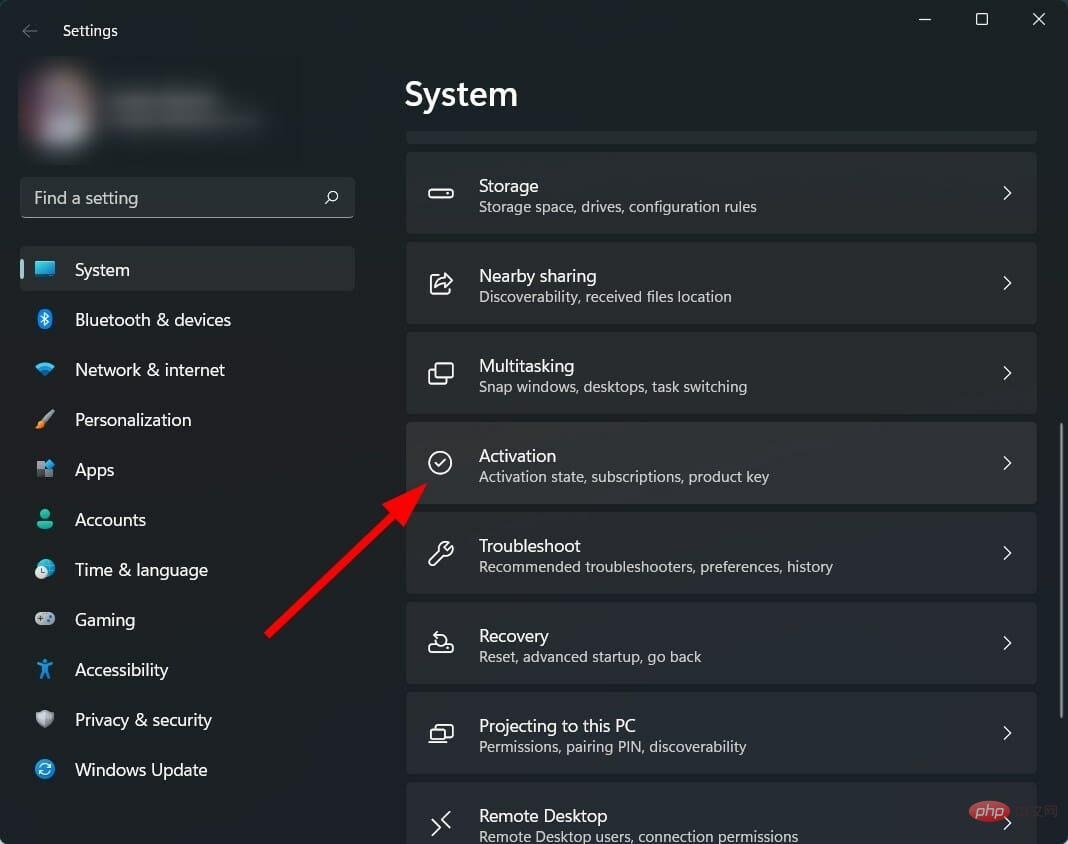
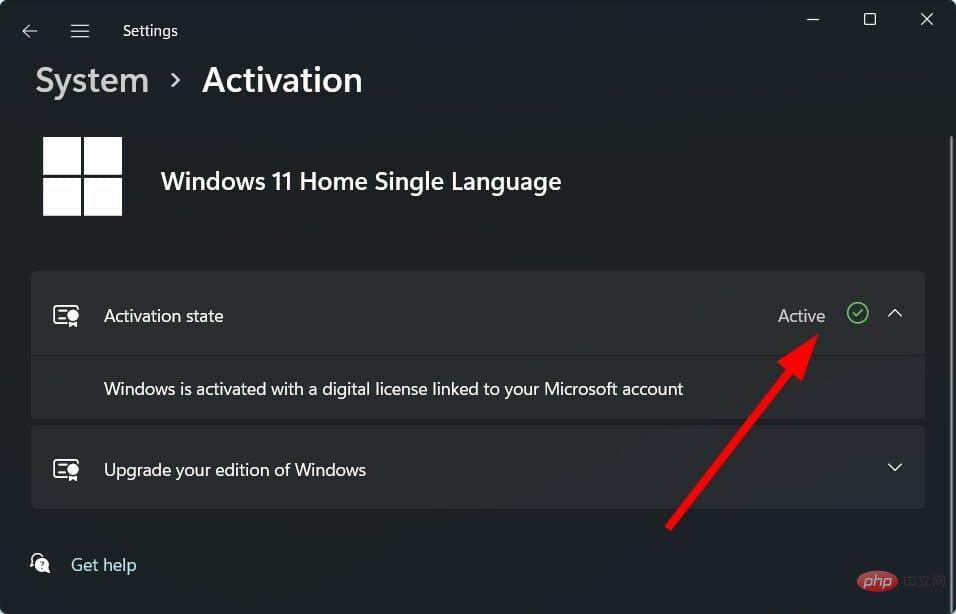
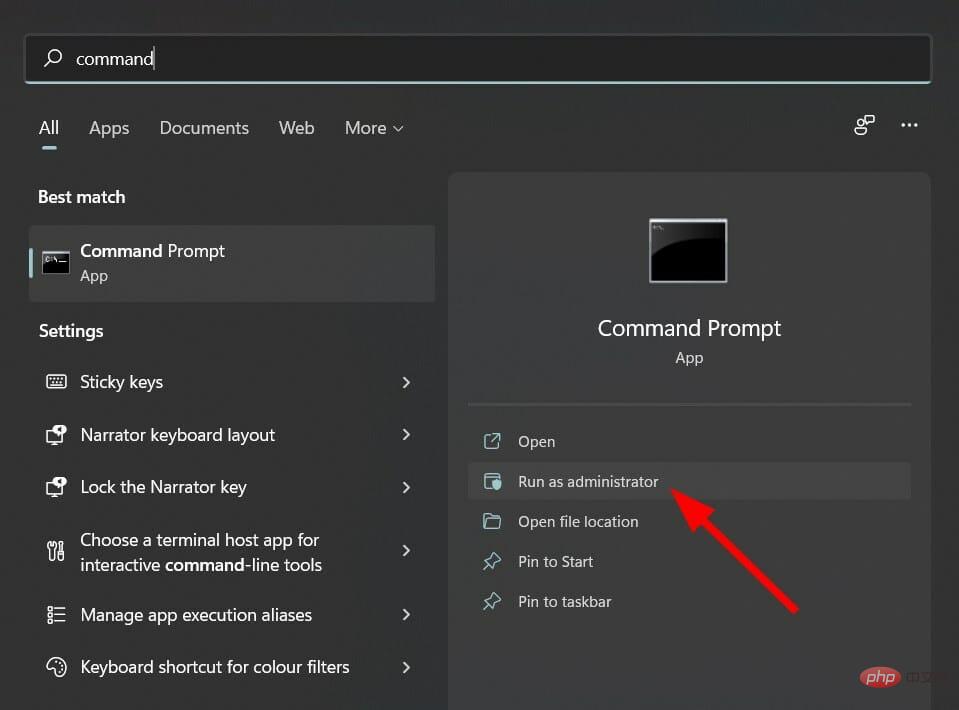
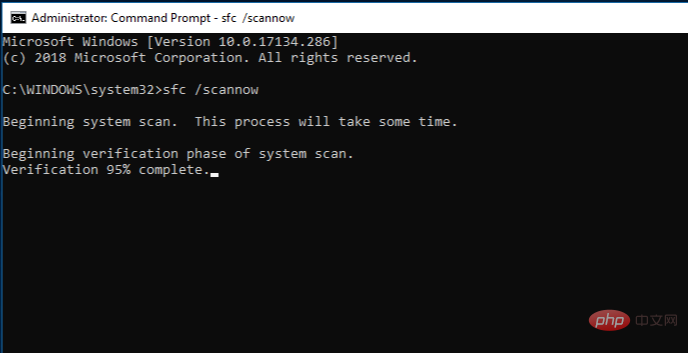
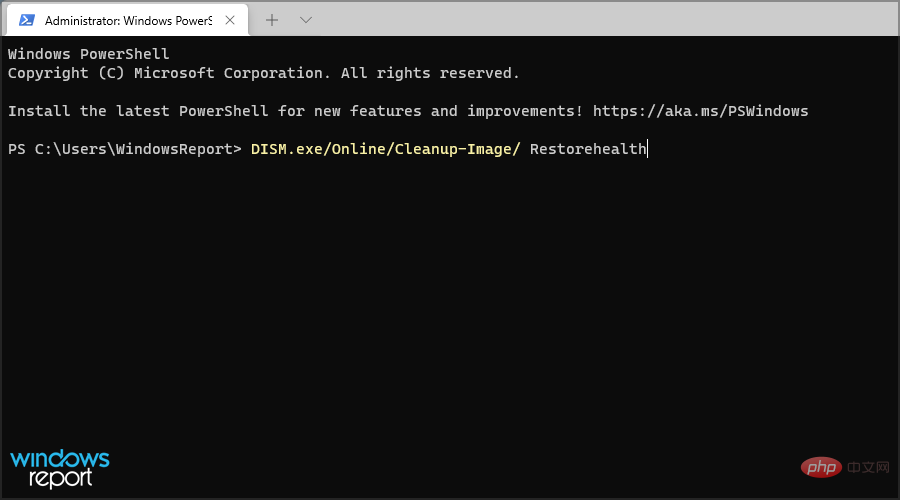 PC가 스캔을 시작하고 프로세스에서 문제를 해결하려고 시도합니다.
PC가 스캔을 시작하고 프로세스에서 문제를 해결하려고 시도합니다.